Загрузить PDF
Загрузить PDF
SIM-карта позволяет телефонам подключаться к сетям GSM. Если вставить свою SIM-карту в другой телефон, можно продолжить пользоваться ею. Аналогично, в свой телефон можно вставить другую SIM-карту, что пригодится в поездках. Если вы меняете телефон, убедитесь, что он может работать с SIM-картой вашего оператора мобильной связи.
-

1
Откройте список контактов на старом телефоне. Все контакты можно скопировать на SIM-карту, но это не всегда самый удобный вариант. Этот способ пригодится, если вы переходите на простой телефон, но в случае смартфона контакты синхронизируются с вашей учетной записью Google или Apple ID.
-

2
Откройте меню и выберите «Экспорт» или аналогичную опцию.
-

3
Выберите SIM-карту в качестве хранилища экспортируемых контактов.
Реклама
-

1
Выясните размер SIM-карты, который используется в каждом телефоне. SIM-карты бывают трех размеров, причем ваши телефоны могут поддерживать отличные размеры. Это особенно верно, если между выпусками телефонов прошло несколько лет. Многие операторы мобильной связи могут бесплатно предоставить вам SIM-карту нужного размера.
- Большую SIM-карту можно обрезать специальным инструментом или просто получить SIM-карту нужного размера у оператора мобильной связи.
- Маленькую SIM-карту можно вставить в специальный адаптер, если телефон поддерживает SIM-карту большего размера.
-

2
Получите новую SIM-карту, если вы меняете операторов мобильной связи. При регистрации на тарифный план нового оператора вы получите SIM-карту. Если вы меняете оператора и нуждаетесь в SIM-карте определенного размера, сообщите об этом сотруднику службы поддержки.[1]
- Некоторые операторы используют сети CDMA, для которых SIM-карта не нужна. Однако большинство сетей 4G являются сетями GSM и требуют SIM-карты. Имейте в виду, что в России нет CDMA-операторов, поэтому в любом случае вам понадобится SIM-карта.
Реклама
-

1
Вытащите старый телефон из чехла. Если ваш телефон находится в защитном чехле, вытащите его, чтобы извлечь SIM-карту.
-

2
Найдите SIM-карту. В зависимости от модели телефона SIM-карта может быть:
- В лотке. На боковой панели многих современных смартфонов есть лоток для SIM-карты. Чтобы открыть лоток, используйте специальный инструмент или просто вставьте выпрямленную скрепку в маленькое отверстие сбоку от лотка.
- Под батареей. Если у вашего телефона съемный аккумулятор, SIM-карта находится под ним.
-

3
Извлеките SIM-карту. Сделайте это, когда найдете ее.
- Откройте лоток с помощью инструмента или скрепки, а затем полностью вытащите его из телефона. Теперь извлеките из лотка SIM-карту.
- Если слот SIM-карты находится под батареей, вытяните карту из слота или слегка нажмите на него, чтобы он приподнялся.
-

4
Вставьте SIM-карту в новый телефон. Проделайте процесс извлечения карты наоборот.[2]
Реклама
-

1
Запустите процесс настройки нового телефона (если возможно). Если у вас новый смартфон, настройте его. В процессе настройки SIM-карта будет автоматически активирована на новом телефоне.
- Найдите инструкции по настройке нового Android-смартфона в интернете.
- Если у вас iPhone, инструкции по его настройке можно найти в этой статье.
-

2
Вставьте SIM-карту и подождите, если телефон уже настроен. Если телефон уже настроен, вы подключитесь к сети GSM через несколько секунд после того, как вставите SIM-карту. Просто вставьте SIM-карту, включите смартфон (если он выключен), а затем убедитесь, что устройство подключилось к GSM сети. Это произойдет, когда в верхней части экрана появятся полосы уровня сигнала и, возможно, название оператора мобильной связи.
-

3
Свяжитесь со своим оператором сотовой связи, если вы не можете подключиться к сети GSM. Сделайте это, если на новом телефоне SIM-карта не работает. Так как телефон не подключен к сети, свяжитесь с оператором с другого телефона или посетите офис оператора.
Реклама
Об этой статье
Эту страницу просматривали 72 713 раз.
Была ли эта статья полезной?
Так получилось, что кто-то, не осознавая последствий, вставил свою SIM-карту в новый телефон, чтобы его протестировать. А потом этот телефон оказался у меня.

Не хочу проводить аналогию с человеческими отношениями, но, думаю, смысл понятен. Вот так, аппарат предательски скопировал себе всё, что было на этой карте и, судя по-всему, вставляли в него не только SIM-карту, но и карту памяти.
—
Этот пост должен был стать рекламным, однако такую подачу не принял рекламодатель, а я в свою очередь не захотел в угоду единомоментной личной выгоды, выдавать точку зрения маркетологов за свою собственную, считаю, что правда она дороже. Само собой денег за такую правду мне не заплатили, но я в свою очередь решил, что не буду выбрасывать проделанную работу. Будем считать это первым блином. Ну и само собой, чтобы не делать бесплатной рекламы я полностью убрал имя бренда.
Далее текст опубликован без изменения.
—
Дело было так. Аппарат мне дали на тест, я не охотно соглашаюсь на подобные вещи, а тут буквально заставили его забрать. Пока меня не было в Москве, курьер привёз его домой и передал родственникам.
Собственно, я не технарь и не буду загружать вас посторонней информацией, что именно может этот аппарат, я лучше расскажу, что именно я в нём обнаружил.
Да, сперва я убрал его в ящик, так как привык работать на устройствах айос, а на этом стоял непонятный для меня андроид. Но моё любопытство взяло верх и я заглянул в коробку. Включил. Посмотрел.

Снова выключил и убрал обратно в ящик. Как планшетник он маленький, а как телефон огромный. Но я всё же решил дать ему ещё один шанс и взял его с собой в Лондон, пока в качестве модема (для раздачи Wi-Fi). Для этих целей у меня есть специальная тревл карта, не дешевая, конечно, но почти во всем мире безлимитный интернет.
Моя домашняя карта стояла в Айфоне, и, чтобы следить за СМС-ками о списании средств с карточного счёта, приходилось держать его всегда включенным, но так как Интернет у Мегафона оч. дорогой, мне всегда нужно иметь дополнительно ещё и модем.
Чуть позже я смекнул, что Айфон мне, собственно, вообще не нужен, у этого аппарата два слота для SIM и я вставил в него свою домашнюю карту. Для чего мне и пришлось немного изучить нутро этого планшетофона.

И я сразу выявил две его слабые стороны — он долго загружается, если его отключать полностью (с тех пор я его больше не вырубал), и, самое важное, у него слабая камера (снять какой документ можно, а вот качественные фотографии не для него).
Но кто-то уже пользовался этим агрегатом и установил на него программу, с помощью которой можно дистанционно спускать затвор моего фотоаппарата, сейчас такая функция есть у любой современной мыльницы.
Для тех, кто не в теме, вот вам маленький лайфхак.
Вы просто вешаете фотоаппарат на шею и перемещаетесь по городу, уткнувшись в свой планшет (что-то в нём читаете). Мало кто догадается, что в это время вы фотографируете всё, что попадается в ваш объектив. Функция поможет в тех местах, где нужно снимать, не привлекая внимание, ну и полезна для тех, кто стесняется вот так смело подойти к прохожему на улице и сфотографировать его. Не буду рассказывать, но есть ещё целая куча полезных качеств у этой программы.

Но и это не всё, кто-то «молодец» и оставил в аппарате целую кучу горячих роликов, признаюсь, я пересмотрел все.

Пару раз аппарат выручал меня и в Москве, когда у Айфона сдохла батарейка, а навигатор был необходим как воздух.

Первое время мне было сложно отвечать на звонки с этой лопаты, но адаптировался я очень быстро.

Читать с экрана тоже вполне реально, а вот айфон все-таки не для чтения.

Но самое ценное я нашел в телефонной книге. Это просто кладезь полезных контактов, тут есть почти все блогеры, про которых я когда-либо слышал, контакты многих российских журналистов, представителей PR служб, пресс-секретарей, руководителей предприятий, чиновников разного ранга и немного бесполезных личных контактов того самого человека, который тестировал этот телефон до меня.
Как так можно с такой информацией? Нет, спасибо, конечно. Уверен, что эти данные мне пригодятся, но кто-то действительно попал впросак
(номера телефонов на этой фотографии скрыты, точнее перемешаны некоторые цифры)

Подведу итоги первого и, наверное, самого удачного для себя теста.
Первым делом хочу ещё раз поблагодарить коллегу, который обеспечил меня полезными контактами, ты/вы «молодец», а сам аппарат за оказанную помощь в сложных бытовых условиях. Даже жалко будет расставаться с ним, но, уверен, эти контакты ещё многим смогут пригодиться.
А если отставить в сторону все шутки, то я считаю глупой затеей рассказывать, что именно может техника такого уровня, сегодня почти на любое устройство можно закачать всё что угодно. Важную роль играют только размеры, вес и качество изображения. Но чтобы не гонять вас на другой сайт оставлю тут его данные:
А вы вставляли свою SIM-карту в чужой телефон?
—
Далее следовали данные аппарата, его характеристики и стоимость, которые я вырезал.
Вот собственно таким вот должен был стать мой первый тестовый обзор планшетофона, однако как я уже пояснил выше, такая подача не понравилась заказчикам и они посчитали, что зря я указал на слабые стороны аппарата и упомянул историю с оставленными в аппарате данными и попросили изменить текст. Сначала это была лёгкая коррекция, на которую я согласился, но уже после меня попросили заменить свой текст на предоставленный, который был написан от моего имени и содержал неперекрытые, лестные восхищения от техники в описании тех самых его слабых сторон.
Считаю, что подобный подход не допустим, после чего рекламодатель прекратил со мной всяческую коммуникацию.
Как думаете, что это за аппарат?
…
А вы бы хотели знать как проходила коммуникация с заказчиком рекламного поста?
нет, мне это не интересно
Ну что хотите продолжение этой истории?
Добавляйтесь, чтобы не пропустить очередной обзор:
Живой журнал / Фейсбук / Инстаграм / Твиттер / ВК / Ютюб
[мелкий шрифт крупными буквами]
Данный журнал является личным дневником, содержащим частные мнения автора. В соответствии со статьёй 29 Конституции РФ, каждый человек может иметь собственную точку зрения относительно его текстового, графического, аудио и видео наполнения , равно как и высказывать её в любом формате. Журнал не имеет лицензии Министерства культуры и массовых коммуникаций РФ и не является СМИ, а, следовательно, автор не гарантирует предоставления достоверной, непредвзятой и осмысленной информации. Сведения, содержащиеся в этом дневнике, а так же комментарии автора этого дневника в других дневниках, не имеют никакого юридического смысла и не могут быть использованы в процессе судебного разбирательства. Автор журнала не несёт ответственности за содержание комментариев к его записям.
Рассказать друзьям или разместить в своём блоге:
Как переставить симку в другой телефон?
Как вставить SIM-карту
- Подготовьте SIM-карту.
- Откройте лоток для SIM-карты на устройстве. Расположение лотка на разных устройствах может отличаться. Если вы не можете его найти или открыть, обратитесь за помощью к производителю устройства.
- Поместите SIM-карту в лоток.
- Вставьте лоток обратно в устройство.
- Как вставить сим-карту в новый телефон?
- Что остается на сим карте?
- Как зарегистрировать новое устройство?
- Нужно ли менять сим-карту при смене телефона?
- Как перенести данные со старого телефона на новый?
- Можно ли заменить сим карту не выключая телефон?
- Что нужно делать с новым телефоном?
- Сколько лет работает сим карта?
- Как долго можно не пользоваться сим картой?
- Как перерегистрировать телефон?
- Как перерегистрировать устройство на себя?
- Как перерегистрировать номер телефона?
- Как происходит переход со своим номером?
- Что происходит при смене сим-карты?
- Как перенести данные со старой сим-карты на новую?
- Как сделать регистрацию на новый телефон?
- Что делать если телефон не видит сим карту?
- Как вставить симку в старый телефон?
- Что делают со старыми номерами телефонов?
- Сколько денег я могу держать на сим карте?
- Как настроить новый смартфон на Андроиде?
- Как отвязать симку от телефона?
- Как проверить телефон на регистрацию?
- Что нужно сделать чтобы активировать сим-карту?
- Сколько служит сим карта в телефоне?
- Как перенести контакты со старой сим?
- Что нужно чтобы перевыпустить сим-карту?
- Почему у меня не работает сим карта?
- Как правильно вставить SIM карту в телефон Samsung?
- Как активировать сим карту на андроид?
- Сколько стоит поменять сим карту?
- Сколько сим карт может быть оформлено на одного человека?
- Как узнать есть ли номера на сим карте?
- Как активировать сим-карту в телефоне?
- Где можно зарегистрировать телефон?
- Как переоформить сим-карту с одного человека на другого?
- Что находится на сим карте?
- Сколько по времени восстанавливать сим-карту?
- Что за симки раздают на улице?
- Почему нельзя брать сим карты на улице?
- Как очистить сим карту на телефоне?
Как вставить сим-карту в новый телефон?
Как вставить SIM-карту:
- Вставьте инструмент для извлечения SIM-карты в небольшое отверстие слева на боковой поверхности телефона. Примечание.
- Аккуратно, но сильно надавите, чтобы выдвинуть лоток.
- Извлеките лоток и поместите в него карту Nano-SIM.
- Аккуратно вставьте его обратно в слот.
Что остается на сим карте?
Хранение информации На SIM-карте хранятся настройки, которые закладывает туда оператор. Чаще всего к ним относятся список приоритетных сетей в роуминге, технические параметры доступа к сети, телефонные номера службы поддержки оператора.
Как зарегистрировать новое устройство?
Регистрацию устройства можно произвести одним из указанных ниже способов: — Для резидента РК: набрать команду *691# и, если номер оформлен на физическое лицо, ввести ИИН; если номер оформлен на юридическое лицо, ввести БИН. — Для нерезидента РК: набрать команду *693# и ввести номер паспорта или БИН юридического лица.
Нужно ли менять сим-карту при смене телефона?
Арсений Шельцин отметил, что обычно пользователи при ухудшении связи в меняют смартфон, но вероятнее всего, следует поменять sim-карту. При этом не нужно менять номер телефона или тариф. Эксперт посоветовал в любом случае обновлять sim-карты пару раз в год и не отказываться от ее замены при покупке нового смартфона.
Как перенести данные со старого телефона на новый?
Нажмите Резервная копия с устройства Android. Следуйте инструкциям на экране, чтобы перенести данные:
- Включите новое устройство.
- Нажмите Начать.
- Когда появится запрос, подключитесь к сети Wi-Fi.
- Выберите копирование приложений и данных со старого устройства.
- Проверьте доступ к сообщениям, фотографиям и видео.
Можно ли заменить сим карту не выключая телефон?
Однако многих останавливает мысль: «а вдруг быстрая замена sim-карты без выключения может повредить телефону?». Спешу вас успокоить. На 100% вы можете быть уверенными в безопасности вашего телефона, если у него по умолчанию есть такая опция как горячая замена СИМ карт.
Что нужно делать с новым телефоном?
- Привяжите смартфон к аккаунту Google.
- Обновите систему и приложения
- Включите функцию «Поиск устройства»
- Настройте блокировку экрана
- Активируйте функцию Smart Lock.
- Установите расписание для режима «Не беспокоить»
- Включите команду Ok Google в Google Assistant.
- Включите бэкапы фотографий в Google Photos.
Сколько лет работает сим карта?
7 лет.
Принято считать, что срок службы SIM-карты в среднем составляет 7 лет.
Как долго можно не пользоваться сим картой?
Автоматическая блокировка начинает действовать, если SIM-карта не использовалась от 60 до 183 дней; точный срок начала блокировки зависит от условий выбранного тарифного плана.
Как перерегистрировать телефон?
Отправить ИИН по SMS на короткий номер 6914; набрать USSD-команду *6914*1# и ввести ИИН в появившемся меню; отправить ИИН через интернет-ресурс imei.tele2.kz для Tele2, imei.altel.kz для Altel.
Как перерегистрировать устройство на себя?
Для перерегистрации устройства сделайте действия ниже:
- Вставьте новую SIM-карту в покупаемое устройство;
- Наберите *660*3# и кнопку дозвона;
- Выберите меню перерегистрации;
- Введите абонентский номер, на который было зарегистрировано устройство;
- Введите ИИН, на который было зарегистрировано устройство.
Как перерегистрировать номер телефона?
Активация номера: *110# Для регистрации номера отправьте Смс на номер 607 или 6007 с текстом: ИИН После регистрации номер необходимо зарегистрировать устройство (Телефон) на номер 6006 с текстом: ИИН
Как происходит переход со своим номером?
Как происходит переход
Чтобы начать переход на другого оператора, необходимо написать заявление о переносе номера, заключить договор с оператором-реципиентом (тем, к которому переходите) и получить новую SIM-карту с временным номером — на нее позднее и будет перенесён ваш номер.
Что происходит при смене сим-карты?
Вы можете менять гаджеты, переставляя SIM-карту из одного аппарата в другой. Ваш номер при этом останется неизменным. Также сохранятся тарифный план, подключенные услуги и деньги на счете. Но есть случаи, когда карту необходимо менять.
Как перенести данные со старой сим-карты на новую?
Если на устройстве Андроид 8, 7, 6, 5:
- Откройте приложение «Контакты».
- Нажмите «Опции» (может выглядеть как три точки
- Выберите пункт «Управление контактами».
- Выберите пункт «Контакты».
- Выберите пункт «Импорт/экспорт контактов».
- Выберите пункт «Экспорт».
- Выберите пункт «SIM».
- Нажмите «Да» для подтверждения.
Как сделать регистрацию на новый телефон?
Наиболее простой способ — регистрация через SMS. Абонент получит SMS с короткого номера 6006 с информацией о необходимой регистрации. В ответ на него нужно отправить свой ИИН. Либо можно самостоятельно отправить SMS на номер 6006 с номером ИИН.
Что делать если телефон не видит сим карту?
Что делать, если телефон не видит сим-карту:
- Если телефон не видит симку, паниковать не стоит.
- Выключите авиарежим.
- Осмотрите контакты симки и слота для нее в смартфоне.
- А может быть вы просто перепутали слот для симки и карты памяти?
- Активируйте симку в Настройках смартфона.
- Сбор настроек сети на Android.
Как вставить симку в старый телефон?
Поставить Nano-sim в Microsim в старый телефон поможет пластиковый адаптер, который идет в комплекте с карточкой при покупке. Помните, вы выдавливали пластик из специальной формы? Сохраните ее — это самый простой способ получить желаемое без усилий.
Что делают со старыми номерами телефонов?
Что делают со старыми номерами телефонов
Вы можете просто перестать ею пользоваться или перестать оплачивать связь — сначала оператор ее заблокирует и перевыпустит. Это происходит по той причине, что количество номеров ограничено (да и цифр тоже), поэтому операторы вынуждены возвращать этот номер в продажу.
Сколько денег я могу держать на сим карте?
Формально никаких ограничений нет, не существует законов, которые ограничивают лимит средств на SIM-карте.
Как настроить новый смартфон на Андроиде?
Шаг 2. Настройте новое устройство:
- Включите новое устройство, которое ещё не было настроено. Переведите его в режим подключения.
- Включите экран телефона.
- На телефон поступит уведомление с предложением настроить новое устройство.
- Нажмите на уведомление.
- Следуйте инструкциям на экране.
Как отвязать симку от телефона?
На устройстве Android. Откройте меню и выберите «Настройки». Нажмите на номер телефона. В открывшемся окне выберите Отменить регистрацию номера.
Как проверить телефон на регистрацию?
Проверка наличия регистрации устройства доступна:
- Через государственную базу данных идентификационных кодов по ссылке http://imei.rfs.gov.kz/, где нужно ввести IMEI-код устройства на сайте.
- В Личном кабинете на сайте www.kcell.kz или в мобильном приложении Kcell.
Что нужно сделать чтобы активировать сим-карту?
Как активировать номер в телефоне:
- Установить симку в телефон;
- В приложении оператора выбрать «Активировать SIM»;
- Сканировать код с упаковки;
- Выбрать активацию через «Госключ»;
- Ввести данные профиля на Госуслугах;
- Открыть приложение «Госключ», и ввести данные Госуслуг;
- Подписать договор в разделе «Документы на подпись».
Сколько служит сим карта в телефоне?
Чтобы избежать проблем из-за «старения» или полного выхода из строя SIM-карты, эксперт советует менять старую SIM-карту на новую каждые четыре-пять лет, не дожидаясь появления негативных моментов, связанных с постепенным физическим износом карты.
Как перенести контакты со старой сим?
Как перенести контакты с СИМ карты на телефон с чистым Android:
- Зайдите в приложение «Контакты».
- В приложении «Контакты» нажмите кнопку меню и выберите пункт «Настройки».
- В разделе «Управление контактами» нажмите «Импорт контактов».
- Выберите SIM в окне «Импортировать» и нажмите «Ок».
Что нужно чтобы перевыпустить сим-карту?
Чтобы перевыпустить SIM-карту, пользователь должен предъявить паспорт. Когда кто-то показывает доверенность, её подлинность проверяет служба безопасности компании. В перевыпуске отказывают, если документ выглядит подозрительно. После смены SIM-карты входящие и исходящие SMS блокируют на 24 часа.
Почему у меня не работает сим карта?
Если сим-карта не работает, причину можно искать в двух направлениях: Проблемы с «железом», то есть с самим телефоном, сим-приемником; Проблемы с самой карточкой, физические (сломана) или технические (со стороны оператора).
Как правильно вставить SIM карту в телефон Samsung?
3 Поместите SIM-карту в лоток золотистыми контактами вверх и аккуратно вдавите SIM-карту в лоток, чтобы закрепить ее. Если у вас есть вторая SIM-карта, вы можете установить ее в лоток с другой стороны слота. 4 Вставьте слот обратно в разъем на смартфоне.
Как активировать сим карту на андроид?
Сколько стоит поменять сим карту?
Замена SIM-карты в поездках по России
Стоимость замены SIM-карты — 30 ₽. Если вы меняете SIM-карту без поддержки 4G на SIM-карту с 4G, со счёта спишутся 30 рублей.
Сколько сим карт может быть оформлено на одного человека?
В течение 365 дней на один паспорт доступны максимум 4 SIM-карты с акционными предложениями: 2 SIM-карты с интернет-тарифами и 2 SIM-карты с другими тарифами.
Как узнать есть ли номера на сим карте?
Нажмите здесь, если на устройстве Android 8:
- Откройте приложение Контакты.
- Нажмите Опции (выглядит как три точки).
- Выберите пункт Настройки.
- Выберите пункт Контакты для отображения.
- Выберите место, в котором вы хотите проверить наличие контактов. Например, выберем SIM.
- Вернитесь в список контактов.
Как активировать сим-карту в телефоне?
Как вставить SIM-карту:
- Вставьте инструмент для извлечения SIM-карты в небольшое отверстие слева на боковой поверхности телефона. Примечание.
- Аккуратно, но сильно надавите, чтобы выдвинуть лоток.
- Извлеките лоток и поместите в него карту Nano-SIM.
- Аккуратно вставьте его обратно в слот.
Где можно зарегистрировать телефон?
С 1 ноября для регистрации устройства импортеры и производители должны будут обращаться к оператору или регистратору системы. Им нужно будет оформлять устройства в явочном порядке у оператора системы или через единый портал интерактивных государственных услуг. Подробности можно узнать по телефону 1170.
Как переоформить сим-карту с одного человека на другого?
Вам надо будет обратиться в салон связи вашего оператора вместе с этим человеком. Там заполнить заявление, образец которого даст сотрудник салона. Если люди находятся в разных городах, оператор может предложить обратиться в салон связи по месту жительства и составить заявление.
Что находится на сим карте?
На SIM-карте хранятся настройки, которые закладывает туда оператор. Чаще всего к ним относятся список приоритетных сетей в роуминге, технические параметры доступа к сети, телефонные номера службы поддержки оператора.
Сколько по времени восстанавливать сим-карту?
В города областного/ районного центра — до 6 дней. При нахождении в международном роуминге, срок курьерской доставки — от 3 до 8 рабочих дней. Универсальный способ доставки по нашей стране — «Почтой России». Это дешевле, а срок составляет, как правило, от 3 до 15 дней.
Что за симки раздают на улице?
В основном симка полученная, или купленная на улице, имеет нулевой баланс. Разумеется, что владелец нового номера первым делом идет в салон, и пополняет его, либо выполняет эту процедуры с банковской карты. Вот только потратить их может не получиться.
Почему нельзя брать сим карты на улице?
Главное, что стоит уяснить — SIM-карта оформлена не на вас. Соответственно, вы лишаетесь всех прав, которые есть у законного владельца. Проще говоря, вы не сможете восстановить карту, если потеряете ее. Зато это сможет сделать настоящий владелец, кем бы он ни был: юридическим или физическим лицом.
Как очистить сим карту на телефоне?
Чтобы удалить данные с SIM-карты:
- Нажмите Меню
- Перейдите к пункту Настройки и нажмите OK.
- Перейдите к пункту Настройки телефона и нажмите OK.
- Перейдите к пункту Сброс и нажмите OK.
- Перейдите к пункту Удалить память устройства и нажмите OK.
Ответить
Обновлено: 13.01.2023

В наших смартфонах сосредоточена если не вся жизнь, то большая ее часть. А когда настает время менять гаджет на новый, многие испытывают стресс: как же перенести все необходимое, особенно, если у смартфонов разные операционные системы. Но не так страшен черт, как его малюют, а скопировать данные очень просто и времени это много не займет.
С Аndroid на iOS

Приложение нужно запустить на Андроид и включить iOS-устройство. После включения ненастроенного Apple будет предложено выполнить настройку нового устройства или восстановление данных. Выбираем пункт «Перенести данные с Android» и данные, которые нужно перенести. Айфон в автоматическом режиме создаст частную сеть Wi-Fi и обнаружит соседнее Андроид-устройство. На экране айфона появится код, который потребуется ввести в приложение на Android, после чего начнется копирование.
Также можно использовать приложение CLONEit. Для этого необходимо установить его на обоих устройствах. Старое устройство отметьте как «Отправитель», новое — «Получатель». Начнется поиск — оба смартфона должны увидеть друг друга. Когда смартфоны нашлись, нажимаем «Подключиться». Wi-Fi для этого ненужен — смартфоны в этом случае сами выступают в качестве точек доступа. После подключения выбираем, какие данные необходимо перенести, и жмем «Пуск».
Заключение
В этом уроке мы рассказали, как перенести все с Android на Android. Чтобы помочь вам понять это, мы разделяем данные, которые необходимо передать на новый телефон, на три типа и предлагаем лучший способ выполнить эту работу.
Хотя учетная запись Google может синхронизировать фотографии и видео, может быть недостаточно места для хранения. Более того, он тратит много времени на передачу больших видео и фотографий высокого качества с помощью аккаунта Google.
Phone Transfer может передавать сотни фотографий и видео в кратчайшие сроки. Мы также поделились самым простым способом переноса приложений на новый телефон Android с или без рут-доступа.
Теперь все, что вам нужно сделать, это следовать нашим руководствам и предложениям, чтобы наслаждаться вашими данными на вашем новом телефоне.
Часть 2 : Как скопировать данные с SIM-карты на новый телефон
Как вы знаете, память SIM-карты слишком мала, чтобы сохранить больше данных, и большая часть данных хранится в локальных папках на вашем мобильном телефоне. Так что насчет других файлов за пределами памяти SIM-карты? Как поместить эти локальные данные со старого телефона на новое устройство?
А вот подробное руководство о том, как скопировать данные и файлы с SIM-карты на новый телефон с помощью Apeaksoft Phone Transfer:
Сначала загрузите и установите программу Apeaksoft Phone Transfer на свой компьютер. А затем запустите его, дважды щелкнув его значок.

Шаг 2 : Подключите телефоны к Mac
Используйте два USB-кабеля для подключения старого устройства, а также нового к компьютеру. После подключения этот инструмент передачи обнаружит их автоматически.
Шаг 3 : Переключать файлы с одного на другой
Перед передачей убедитесь, что вы правильно настроили исходное устройство и целевой телефон. Если это не так, вы можете нажать на кнопку «Переключатель» для повторной настройки параметров.
Шаг 4 : Начать передачу данных
Наконец, выберите, какие файлы добавить, и нажмите кнопку «Начать копирование», чтобы одним щелчком перенести данные с SIM-карты на новый телефон.
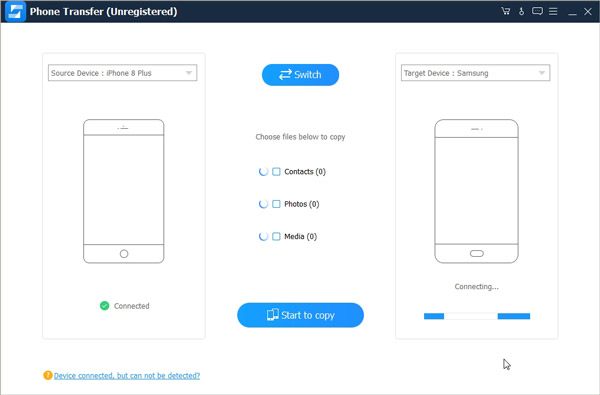
Часть 3 : Часто задаваемые вопросы о переносе SIM-карты на новый телефон
Что такое сим-карта?
SIM-карта (модуль идентификации абонента) — это крошечный переносной чип памяти, обозначающий модуль идентификации абонента. Он имеет семнадцатизначный код, который обозначает код страны происхождения, оператора системы и уникальный идентификатор пользователя.
Что хранится на SIM-карте?
SIM-карты также хранят контактную информацию, номера телефонов, информацию об операторе связи, информацию для выставления счетов и данные об использовании данных.
На SIM-карте хранятся все фото и тексты?
Заключение
Выше вы найдете информацию о том, как перенести SIM-карту в ваш новый телефон. Он отличается от системы Android, работающей на вашем устройстве, и в этом отрывке перечислены три наиболее распространенных решения, которые вы должны принять во внимание. Кроме того, если вы хотите скопировать данные с SIM-карты на новый телефон, Apeaksoft Phone Transfer будет вашим лучшим выбором.
Удалось ли вам успешно перенести SIM-карту на новый сотовый телефон? Если у вас есть другие вопросы о процессе, пожалуйста, поделитесь своими мыслями в комментарии.
У вас будет новый смартфон: как перенести данные и подготовить старый аппарат к продаже?


Великое переселение
Итак, вы купили новый смартфон и нужно перенести на него всю информацию со старого. Сделать это одним кликом не получится: с каждым видом данных лучше работать в отдельности. Начнем с самого простого: фотографии, музыка, документы (допустим, вы скачивали файлы Word, PDF). Если у вас стояла карта памяти, можно скинуть эти файлы на нее — если новое устройство поддерживает microSD, вставив ее в смартфон, получите доступ к скинутой информации. Более простой способ — с помощью кабеля (он обычно есть среди аксессуаров, для смартфонов на Android это отсоединяемый кабель зарядки) подключить телефон к компьютеру, рассказывает директор мастерской iPhone-Service Дмитрий Муравьев:
— Компьютер видит его как внешний накопитель. Можно просто скопировать папки с фотографиями, документами или музыкой на компьютер.
Сложнее история с контактами. Раньше они хранились преимущественно на симке. Теперь же для смартфонов на Android предусмотрены три варианта: часть может быть на сим-карте, часть — на телефоне и часть — в Google-аккаунте. Из этих трех мест надо сохранить их в одно, говорит Дмитрий Муравьев:
— Через настройки можно импортировать контакты в отдельный файл и перенести его на другое пространство. Можно объединить все контакты и скинуть их в Google-аккаунт. Тогда выходите из учетной записи на одном аппарате и на втором входите в эту же учетную запись. Все контакты автоматически подхватываются с сервера после того как подключен интернет. Технологии сложные, бывает, контакты теряются, дублируются и так далее.
С iPhone суть та же, но разные системы. Контакты преимущественно хранятся в телефоне. Если есть на сим-карте, нажимаете пункт “Импортировать контакты с сим-карты”, и они переносятся в устройство. Если есть аккаунт iCloud — дублируются туда.

При переходе с iPhone на iPhone проще всего перекинуть контакты через iCloud. Скопировать туда данные со старого устройства и зайти в учетную запись на новом. По аналогии с Google-аккаунтом при переходе с Android на Android. А вот с Android на iPhone или наоборот — через копирование контактов в отдельный файл или синхронизацию контактов устройства с контактами Google.
В интернете есть множество программ, которые якобы без проблем перенесут все данные с одного устройства на другое. Не спешите их скачивать, предостерегает Дмитрий Муравьев:
— Обычно после использования сторонних программ случаются проблемы. В них могут быть встроены вирусы и вредоносные программы. В результате не исключено воровство данных, использование вашего трафика, а вы этого и не заметите.
Еще есть фирменные утилиты: HTC Transfer Tool, Motorola Migrate, LG Mobile Switch, Samsung Smart Switch и другие. Зачастую они работают только с устройствами одного производителя, но есть и комбинированные программы. К примеру, с Move to iOS вообще можно перейти с Android на iPhone. Брендовыми программами пользоваться можно, говорит эксперт:
— Ничего сложного они собой не представляют — буквально пара кнопок. Такие программы позволяют переносить на новое устройство полную копию старого аппарата. Правда, работают они не всегда хорошо.
Если “переезд” с одного устройства на другое кажется слишком сложным — обратитесь к профессионалам. Эту услугу сегодня предоставляют некоторые сервисные центры. Стоимость — 10—50 рублей. Потраченные нервы обойдутся дороже.
Правила полного сброса
Если старое устройство вам не нужно, но оно имеет еще вполне товарный вид, наверняка вы захотите его продать или подарить кому-то. Однако прежде чем передавать смартфон или планшет в чужие руки, следует совершить несколько очень важных операций. Дмитрий Муравьев подсказывает, что должен сделать, к примеру, добросовестный продавец продукции Apple:

— Необходимо выйти из всех учетных записей. Одна — AppleID — служит для скачивания программ. Если из нее не выйти, на устройстве останутся программы, скачанные этим аккаунтом. Вторая — iCloud. Она может совпадать или не совпадать с AppleID. Есть процедура активации: когда человек достает из коробки новый гаджет, iPhone или iPad, он должен вставить сим-карту и настроить аппарат. Так вот, если iCloud введен, то телефон после сброса у нового пользователя просто не активируется. Если все сделано верно, покупатель сможет после включения дойти до главного меню — это значит, что телефон чистый. Такую проверку следует проводить в присутствии продавца, поскольку если есть проблемы, надо решить их сразу.
Аналогичная история с устройствами, работающими на Android, объясняет Дмитрий Муравьев:
— Единственное отличие — здесь можно вводить много учетных записей. Но основной является учетная запись Google, которая используется в PlayMarket для скачивания программ. Поэтому ее надо удалить и запустить пункт “Сброс всех настроек” после удаления всех аккаунтов. Затем телефон нужно перезагрузить. Дальше — удалить все данные пользователя. В разных брендах шаги разные, но суть одна.
Что касается последствий, с Android ситуация несколько иная. Здесь тоже есть система защиты от взлома — FRP. В случае невыхода из аккаунта всплывает окно: просят ввести данные Google-аккаунта, к которому устройство привязано. Эксперт поясняет:
— Есть способы бесплатного снятия блокировки на немногочисленных аппаратах, однако в большинстве случаев, кроме как спецсредствами, в мастерских проблема не решается. Но если на устройствах Apple сделать уже ничего нельзя, то на Android можно. Правда, стоит это недешево — 80—120 рублей.
Часть 3 : Перенос приложений и данных на новый телефон
При обновлении до нового телефона Android люди захотят передавать не только фотографии, видео, музыку, контакты, почту и календарь, но и любимые приложения, такие как игры. В этой части вы можете узнать, как переносить приложения с Android на Android с правами root или без них.
Как перенести приложения и данные на новый телефон с помощью Titanium Backup
Если ваши телефоны Android рутированы, то резервное копирование приложений , например Titanium Backup, — это простой способ переноса приложений на новый телефон с помощью резервных копий. После того, как вы загрузите и установите Titanium Backup на старый и новый телефоны, откройте его на своем старом телефоне, нажмите кнопку «Меню» и нажмите «Пакет».
Шаг 1 . Нажмите «Резервное копирование всех пользовательских приложений + системные данные» и выберите приложения, которые вы хотите перенести на новый телефон. Затем нажмите «Запустить пакетную операцию», и все выбранные приложения будут скопированы на ваш телефон или SD-карту в папку с именем Titanium Backup.
Шаг 2 . Затем включите новый телефон Android и переместите папку Titanium Backup на новый телефон. Запустите приложение Titanium Backup, нажмите кнопку меню и также нажмите «Пакетная обработка».
Шаг 3 . Выберите «Восстановить все отсутствующие приложения + системные данные», чтобы установить нужные приложения на ваш новый телефон Android.
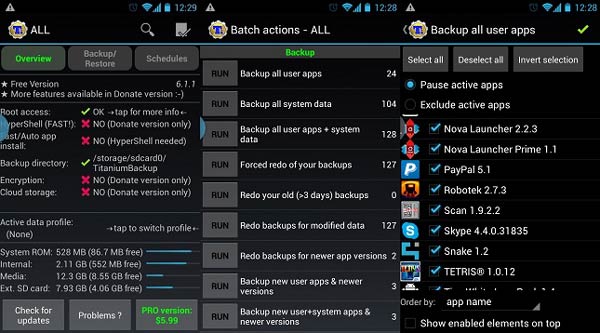
Как перенести приложения и данные на новый телефон с помощью Google Copy Data
Если вы не можете получить доступ к root на своих телефонах Android, не волнуйтесь, Google представила функцию под названием Taps & Go, которая помогает пользователям переносить приложения на другой телефон через NFC. Убедитесь, что оба телефона работают под управлением Android 4.0 и более поздних версий.
Шаг 1 . Включите NFC на обоих телефонах, оставив старый телефон разблокированным и включенным. Затем инициируйте настройку нового телефона Android, пока не увидите экран Tap & Go. Поместите оба телефона вплотную друг к другу; тогда вы услышите звук, сообщающий об успешном сопряжении.
Шаг 3 . Переключитесь на новый телефон и войдите в свою учетную запись Google, чтобы настроить его и разрешить передачу данных. Внимательно прочтите условия использования Google и нажмите «Согласен», чтобы продолжить. Следуйте инструкциям на экране помощника и введите другую информацию.
Шаг 4 , После завершения настройки вы попадете на домашний экран нового телефона и начнете переносить приложения со старого телефона на новый телефон. Вы можете обнаружить, что некоторые приложения отображаются серым цветом и не могут быть открыты. Они будут доступны после завершения процесса передачи.
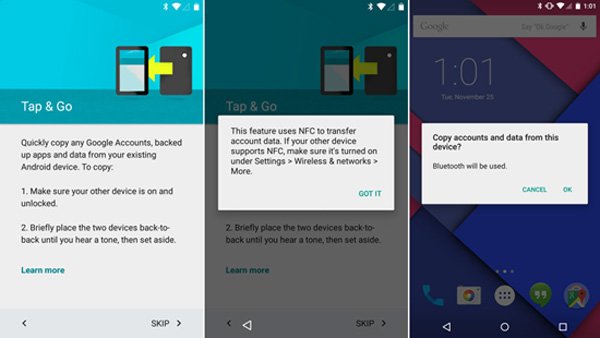
Примечание: NFC — это функция на основе местоположения, для которой требуется расстояние не более 4 см. Итак, вы должны соединить старый и новый телефон вместе, пока все приложения не вернут цвет. С другой стороны, NFC доступна не для всех телефонов Android, например, некоторые производители не интегрируют чип NFC в свои продукты. Вы можете прочитать руководство или сайт производителя, чтобы убедиться в этом.
С Windows Phone / Windows 10 Mobile
Копировать данные со смартфона под управлением Windоws на Android или iOS проще всего с помощью аккаунта Google. Для этого нужно сначала настроить синхронизацию мобильной Windows с Google-аккаунтом. Проходим путь:
Настройки → Почта и учетные записи → Добавить службу → Google → Соединиться.
Залогиниваемся здесь в учетную запись Google и нажимаем «Принять», после чего автоматически начинается синхронизация.
Перенести таким образом можно контакты, данные календаря и письма. После того, как на новом устройстве вы подключитесь к соответствующей учетной записи, автоматически осуществится синхронизация, и данные загрузятся на устройство.
Что касается файлов и фото, то их можно вручную переместить с помощью облачного сервиса Microsoft OneDrive или же посредством Google Диска.
Как перевести SIM-карту на новый телефон
После покупки нового телефона необходимо перенести все данные со старого телефона на новый, включая данные на SIM-карте. Иногда файлы SIM-карты могут быть утеряны при переключении на новый смартфон. Таким образом, вы должны добавить контакты по одному вручную. Есть ли эффективный способ сохранить данные с SIM-карты на новый телефон?
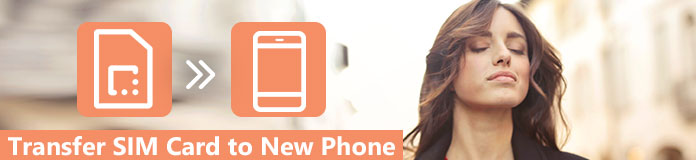
К счастью, это руководство расскажет вам лучший способ переноса SIM-карты на ваш новый сотовый телефон, а также вы узнаете, как перенести другие файлы с SIM-карты со старого устройства на новое. Продолжайте читать и узнайте больше деталей.
С iOS на Аndroid
Чтобы перенести с устройства под iOS на Андроид-дейвайс контакты, данные календаря и фото, можно воспользоваться функцией резервного копирования на Google Диске. Для этого на iOS-устройство нужно установить из App Store приложение Google Диск и залогиниться в учетную запись Google или создать новую. В настройках приложения выбрать «Резервное копирование» и что конкретно следует скопировать. После того как копирование закончится, выбираем на Android-устройстве «Восстановление из резервной копии» и нужный аккаунт Google. Выходит практически все то же самое, что и между Андроид-устройствами.
Часть 1 : Как перенести контакты, почту и календари на новый телефон
Хотя Google не разработал специализированных служб передачи данных, подобных iTunes и iCloud от Apple, учетная запись Google — это простой способ резервного копирования и передачи данных с телефона на телефон. Вы должны знать несколько вещей об аккаунте Google, например:
- 1. Типы данных, которые может передавать учетная запись Google, включают календарь, Chrome, почту, контакты, Gmail, фотографии, музыку, журналы вызовов, заметки и т. Д.
- 2. Если у вас есть телефон Pixel или Nexus, доступна функция резервного копирования на Google Drive. Если нет, вы должны сначала настроить учетную запись Google.
- 3. Передача данных аккаунта Google с телефона на телефон через интернет, так что вам нужно подготовить хорошую сеть Wi-Fi.
- 4. Хотя аккаунт Google может создавать резервные копии приложений, загруженных из Play Store, APK не поддерживаются.
- 5. Google предоставляет 15GB бесплатное хранилище для каждой учетной записи. При передаче данных с одного телефона на другой убедитесь, что в вашей учетной записи достаточно места.
- 6. Для передачи данных учетная запись Google может быть недоступна на Android с правами root.
Как перенести контакты, почту и календарь на новый телефон через аккаунт Google
Шаг 1 , Убедитесь, что старый и новый телефон подключены к сети. Во-первых, вы должны настроить учетную запись Google на старом телефоне. Google позволяет использовать учетную запись для доступа ко всем службам, включая Gmail, резервную копию Google, Google Drive и другие. Нет аккаунта Google? Вы можете зарегистрировать его бесплатно онлайн сейчас. Гугл аккаунт забыли? Восстановить аккаунт Google здесь.
Шаг 2 . Откройте приложение «Настройки Android» на панели приложений, найдите и нажмите «Учетные записи». Если его нет в настройках, вы можете найти его в Настройки -> Дополнительно. Нажмите «Добавить учетную запись» и выберите в списке «Google». Затем введите учетные данные своей учетной записи Google, такие как имя пользователя, пароль и другую информацию.
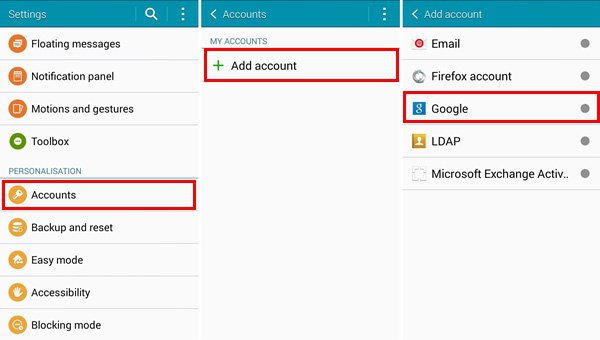
Шаг 3 . Когда вы попадете на экран настроек синхронизации, установите флажки напротив «Синхронизировать контакты, Синхронизировать Gmail, Синхронизировать календарь» и другую учетную запись электронной почты, связанную с вашим старым телефоном. Затем разверните кнопку «Еще» с трехточечным значком в правом верхнем углу и нажмите «Синхронизировать сейчас», чтобы загрузить данные с Android в свою учетную запись Google.
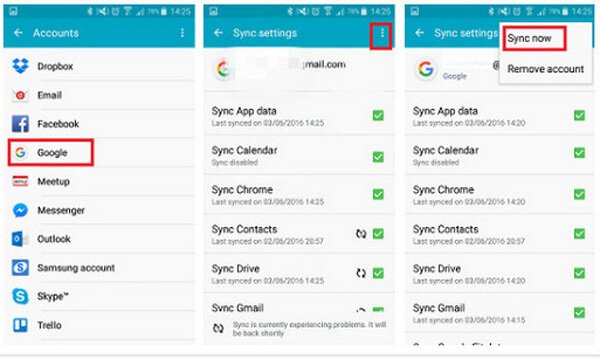
Шаг 4 , Затем включите новый телефон и настройте учетную запись Google. При появлении запроса выберите параметры, относящиеся к контактам, почте и календарю, для передачи данных с одного телефона на другой. Теперь откройте приложение Контакты на новом телефоне, вы найдете имена и номера телефонов на вашем старом телефоне уже были здесь. То же самое относится и к календарям и почте.
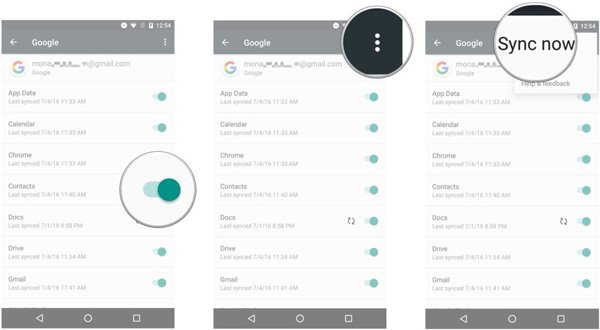
1. Прежде всего, убедитесь, что интернет-соединение на вашем телефоне Android является сильным. Если вы настроили передачу файлов только по Wi-Fi, данные сотовой связи недействительны.
2. Если в учетной записи Google недостаточно места, попробуйте другую учетную запись.
3. Перезагрузите свои смартфоны и попробуйте Google еще раз.
С iOS на iOS
Быстрое начало (начиная с iOS 12.4)

Эта функция осуществляет быстрые настройки нового устройства, используя данные прежнего. После чего уже можно восстановить все остальное с помощью резервной копии в iCloud. Проще всего перенести данные через Bluetooth, но еще можно использовать кабель Lightning/USB и адаптер Lightning/USB 3. Это хоть и хлопотнее, но, разумеется, быстрее. После того как устройства расположились рядом или подключились посредством кабеля, на текущем смартфоне откроется экран «Быстрое начало», где надо будет ввести идентификатор, который появится на старом устройстве. Далее следует ввести на новом устройстве код-пароль для старого и следовать инструкциям.
Резервная копия

Создание резервной копии в iOS доступно двумя способами. В облачном хранилище iCloud: Настройки → ваше имя → iCloud → Резервная копия iCloud → Создать резервную копию. Однако, бесплатно в iCloud предоставляется только 5 Гб, а этого может не хватить.




Или на компьютере через Finder (начиная macOS 10.15) или iTunes (более ранние версии macOS или Windows):
Настройки → Обзор → Резервные копии → Создать копию сейчас.

Новый смартфон необходимо подключить к компьютеру проводом и запустить. Затем на экране появится предложение восстановить данные из резервной копии. Из списка надо будет выбрать восстановление из копии iCloud или iTunes, залогиниться и выбрать нужную копию. В зависимости от размера резервной копии и скорости соединения процесс восстановления может занять до нескольких часов.
Часть 2 : Как перенести фото, видео и музыку на новый телефон
Как упоминалось ранее, Google передает фотографии, видео и музыка между телефонами Android, а также. Но ограниченное хранилище может быть не лучшим вариантом для синхронизации огромного количества фотографий. С другой стороны, передача фильмов через Интернет — это катастрофа, особенно данные сотовой связи.
С этого момента мы предлагаем вам попробовать Apeaksoft Телефонный перевод, Его основные функции:
- Передача в один клик. Он имеет возможность передавать файлы с Android на iPhone, iPhone на iPhone, Android на Android и iPhone на Android в один клик.
- Без потерь передача. Передача по телефону не будет перезаписывать или повреждать существующие фотографии на исходных и целевых телефонах Android во время передачи.
- Быстрее и безопаснее. Он использует физическое соединение для передачи изображений с Android на Android, что намного быстрее и безопаснее.
- Сохраняйте оригинальные условия. Он может извлекать HD-фотографии и видео со старого телефона и сохранять их на новом телефоне Android в оригинальном качестве и формате.
- Поддержка различных типов данных. В дополнение к фотографиям, Phone Transfer работает с видео, музыкой, контактами и другими документами.
- Более высокая совместимость. Это приложение для передачи телефонов совместимо со всеми телефонами Android от Samsung, HTC, Sony, Google, Moto, Huawei, Xiaomi и т. Д.
- Это совместимо с Windows 10 / 8.1 / 8 / 7 / XP.
Как перенести фотографии с Android на Android в один клик
Шаг 1 , Подключите телефоны Android к лучшей передаче телефона
Получите правильную версию Phone Transfer, основанную на вашей операционной системе, и следуйте инструкциям на экране, чтобы установить ее на свой компьютер.
Запустите лучшее приложение для передачи телефона, и оно распознает ваши телефоны, как только подключите оба телефона Android к компьютеру с помощью USB-шнуров.
Наконечник: Чтобы не потерять дату, лучше использовать оригинальные USB-кабели, идущие в комплекте со смартфоном.

Шаг 2 , Настройка для передачи фотографий между Android
Установите флажки напротив «Фото» и «Медиа». Чтобы очистить существующие данные на новом телефоне и освободить место для хранения новых фотографий, установите флажок «Удалить выбранные данные на целевом устройстве перед копированием» под значком целевого устройства.

Шаг 3 , Перенос фотографий с Android на Android в один клик
Наконец, нажмите кнопку «Пуск для копирования», чтобы начать перенос фотографий со старого телефона на новый. Процесс может занять от нескольких секунд до нескольких минут, в зависимости от количества передаваемых фотографий, видео и музыки. Затем удалите свои смартфоны с вашего компьютера. Теперь вы можете просматривать фотографии на новом телефоне Android в любое время.
Передача по телефону не требует подключения к Интернету и выполняется быстрее, чем учетная запись Google, особенно при синхронизации большого количества фотографий и мультимедийных файлов. Еще одним преимуществом является то, что количество фотографий для передачи не ограничено. Кроме того, функция передачи одним нажатием позволяет новичкам понять это за несколько секунд.
Методы 3 для переноса всего на новый телефон от Samsung HTC и не только
Нельзя отрицать, что установка нового телефона — это удовольствие для некоторых людей. Если вы просто хотите переключиться на новый телефон Android, возможно, вам придется перенести все со старого телефона на новый как можно проще.
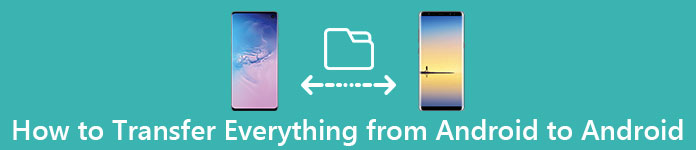
К счастью, есть несколько способов выполнить эту работу. Мы разбили это руководство на три типа данных.
Первый раздел посвящен тому, как получить контакты, почту и календари на новый смартфон.
Второй раздел предназначен для перемещения фотографий, видео и музыки на другой телефон Android.
Третий раздел предназначен для приложений и передачи данных.
Вкратце, вы можете узнать о том, как перенести все с одного телефона Android на другой в этом уроке.
Если вы только что купили новый телефон Android, вы найдете, что наши руководства полезны. Методы, представленные в этом посте, доступны практически для всех Android-устройств на рынке.
Расширенное чтение: если вы хотите получить передачу файлов между Android и Mac, вы можете использовать Передача файлов Android.
Часть 1 : Как перенести сим карту на новый телефон
Перенесите SIM-карту на новый телефон под управлением Android Nougat:
Шаг 1 : Открыть настройки контактов
Проведите по экрану снизу вверх, чтобы получить доступ к экрану меню на новом телефоне, выберите приложение «Контакты», нажмите «Еще», затем выберите «Управление контактами» из раскрывающегося списка.
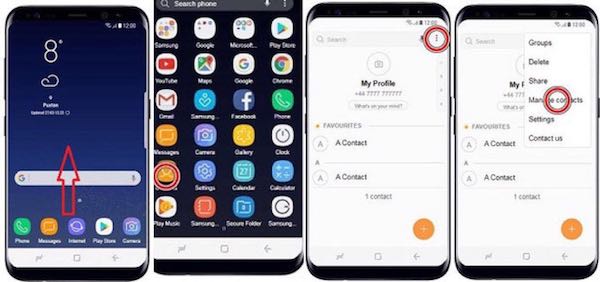
Шаг 2 : Включить интерфейс управления контактами
Нажмите на опцию «Импорт / экспорт контактов» на странице «Управление контактами». Вам будет предложено выбрать импорт или экспорт, а затем выбрать, куда и откуда.
Шаг 3 : Импорт контактов с SIM-карты
Просто нажмите кнопку «Импорт» и коснитесь контактов, которые вы хотите перенести с SIM-карты на новый телефон, затем нажмите «Готово» в верхнем углу.
Шаг 4 : Сохранить контакты на телефон
Из списка, куда нужно переместить контакты, выберите вариант «Телефон» и нажмите кнопку «Импорт» снизу.
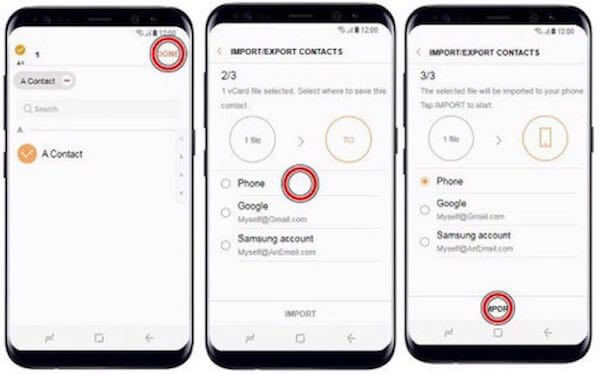
Перенос SIM-карты на новый телефон под управлением Android Marshmallow:
Шаг 1 : Приложение «Открыть контакты»
Нажмите «Приложения» на кнопке «Домой», выберите приложение «Контакты», а затем нажмите три вертикальные точки в правом верхнем углу, чтобы открыть параметр «Еще».
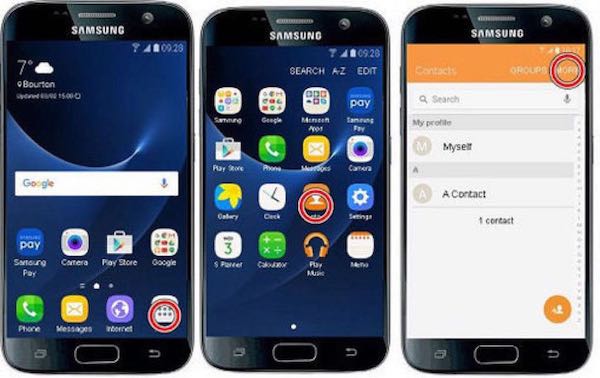
Шаг 2 : Выберите вариант «Импорт»
В раскрывающемся списке нажмите «Настройки» и выберите «Импорт / экспорт контактов», затем выберите «Импорт». Затем выберите SIM-карту в качестве места, куда вы хотите передать файлы в новом телефоне.
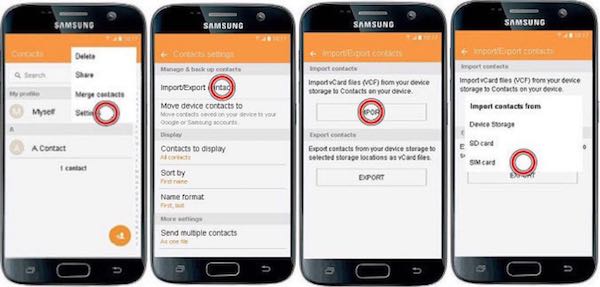
Шаг 3 : Выберите контакты для передачи
Затем выберите вариант «Сохранить контакты на устройстве» и отметьте контакты, которые вы хотите переместить, нажмите кнопку «Готово» в верхнем левом углу.
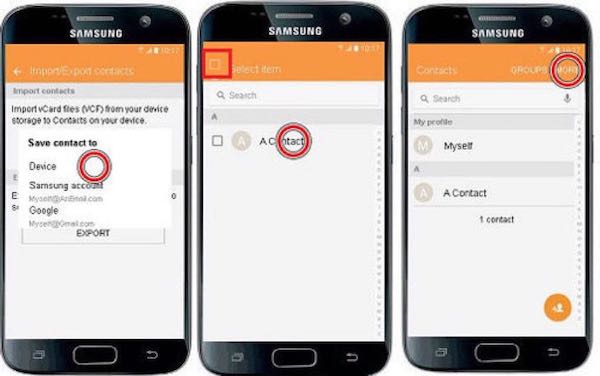
Перенесите SIM-карту на новый телефон под управлением Android Lollipop:
Шаг 1 : Запустить приложение Контакты
Нажмите «Приложения» в правом нижнем углу на главном экране и откройте «Контакты», нажав на его значок, затем нажмите «Еще».
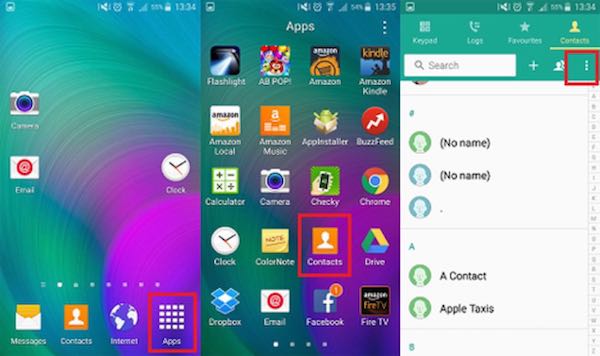
Шаг 2 : Войти в настройки
Выберите предпоследний вариант «Настройки» из раскрывающегося списка, выберите «Контакты», а затем нажмите «Импорт / экспорт контактов».
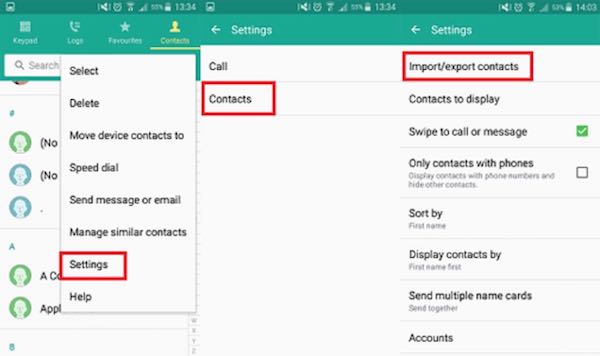
Шаг 3 : Импорт контактов с SIM-карты
Появится всплывающее окно, в котором вы сможете выбрать импорт или экспорт контактов. Просто нажмите «Импортировать с SIM-карты», чтобы перенести SIM-карту в новый телефон.
Шаг 4 : Подтвердите свое решение
Нажмите «ОК», чтобы подтвердить свой выбор, когда на экране вашего нового телефона появится подтверждение.
С Аndroid на Аndroid
Синхронизация через учетную запись Google
Это самый простой способ переноса данных с одного Андроид-смартфона на другой. На старом аппарате включите синхронизацию, если она не включена по умолчанию:
Настройки → Аккаунты → выбрать нужный аккаунт → выбрать, что конкретно нужно синхронизировать.
После того, как вы залогинитесь на новом смартфоне в ту же учетную запись, контакты и настройки будут скопированы автоматически, однако приложения потребуется устанавливать заново. Список установленных приложений можно найти на Google Play в разделе «Мои приложения». Купленные ранее платные программы при этом будут доступны для использования бесплатно.
Резервное копирование
Этот способ позволяет переместить больший объем данных, включая контакты, SMS, приложения с настройками и данными, настройки смартфона, настройки сервисов Google и прочее.




Для резервного копирования потребуется место на Google Диске в зависимости от объема копируемых данных — в первую очередь установленных приложений. Включите резервное копирование на старом аппарате:
Настройки → Система → Резервное копирование → Включить резервное копирование.
Если ранее вы не использовали эту функцию, придется подождать, пока все не скопируется. Это может потребовать до нескольких часов, особенно, если на смартфоне хранится большой объем данных. В настройках нового смартфона выберите «Восстановление данных из резервной копии» и нужный аккаунт.
Сторонние приложения
Помимо переноса данных встроенными средствами Android, можно воспользоваться сторонними приложениями для «клонирования» смартфона из Google Play. Например, CLONEit, Smart Transfer, Клон телефона. Как и резервное копирование, такого рода приложения позволяют перенести содержимое старого смартфона на новый. Включая контакты, SMS/MMS, приложения, настройки смартфона и приложений, а также фото, видео и прочие файлы. Преимущество этого варианта в том, что подключение к интернету и Google Диск здесь не требуется, перенос производится напрямую от смартфона к смартфону через Wi-Fi или Bluetooth.
С помощью NFC


Также можно воспользоваться технологией NFC, если оба устройства ее поддерживают. Для копирования данных нужно включить на обоих устройствах функцию Android Beam (S Beam у Samsung):
Настройки → Беспроводные сети → Android Beam.
Поскольку передача осуществляется через Bluetooth, смартфоны должны располагаться рядом друг с другом, а экраны должны быть разблокированы.
Читайте также:
- No cd dvd rom drive found что делать gta sa
- Когда выходит программа сталкер
- Как написать бота для hearthstone
- Сталкер зов припяти можно ли идти в припять в экзоскелете
- Марио гетце где играет
Что произойдет, если вы вытащите свою SIM-карту и вставите ее в другой телефон?
Когда вы переносите SIM-карту на другой телефон, Вы пользуетесь той же мобильной связью. SIM-карты позволяют легко иметь несколько телефонных номеров, поэтому вы можете переключаться между ними в любое время. … Напротив, в заблокированных телефонах будут работать только SIM-карты определенной компании-производителя сотовой связи.
Можно ли перенести сим-карту на айфон?
Что нужно знать перед тем, как сменить SIM-карту на iPhone. Многие люди задаются вопросом, действительно ли вы можете просто переключить SIM-карты на iPhone. Да, конечно, можете.
Можно просто переключать симки между телефонами?
Часто можно переключить SIM-карту на другой телефон.при условии, что телефон разблокирован (то есть он не привязан к определенному оператору связи или устройству) и новый телефон принимает SIM-карту. Все, что вам нужно сделать, это извлечь SIM-карту из телефона, в котором она сейчас находится, а затем вставить ее в новый разблокированный телефон.
Вытаскивание сим-карты все удаляет?
Нет. SIM-карты не хранят данные.
Нужно ли менять SIM-карты, когда я получаю новый iPhone?
Поскольку ваша SIM-карта необходима для подключения к сети на вашем устройстве, вы должны перенести его на свой новый iPhone. Процесс довольно прост, и с его помощью вы даже можете получить свои контакты.
Можно ли вставить SIM-карту iPhone 6 в iPhone 11?
Сим нано так он должен работать нормально.
Нужно ли мне вставлять старую SIM-карту в новый телефон?
Обычно вам нужна новая SIM-карта, только если вы новый клиент.или если в телефоне используется SIM-карта другого размера (например, в iPhone 4 используется «Micro SIM», которая меньше обычных SIM-карт). SIM-карты не содержат таких данных, как изображения, музыка, фильмы, мелодии звонка и т. Д.
Могу ли я взять свою SIM-карту и вставить ее в другой телефон Verizon?
SIM-карта Verizon 4G LTE или SIM-карта 5G содержит всю информацию о ваших подписчиках, поэтому SIM-карта портативный и может использоваться на любом совместимом сертифицированном Verizon устройстве. … Однако, когда вы покупаете новое устройство, мы рекомендуем вам использовать новую SIM-карту, предоставленную для обеспечения наилучшего качества работы в сети.
Как установить старую SIM-карту в новый телефон?
Активируйте новый Android-смартфон
- Сохраните контакты и контент на своем старом телефоне с помощью информации о передаче контента.
- Выключите оба телефона. …
- При необходимости вставьте SIM-карту в новый телефон.
- Если необходимо; …
- Следуйте инструкциям мастера настройки на экране, чтобы активировать и настроить новый телефон.
Можете ли вы просто поменять SIM-карты на телефонах AT&T?
Основы SIM-карты
Если у вас два телефона AT&T или два телефона T-Mobile, вы можете передавать беспроводные услуги между ними, перемещая SIM-карту с одного устройства на другое.. Вам не нужно брать телефон в розничный магазин или иным образом получать какое-либо специальное разрешение на переключение.
Что хранится на SIM-карте телефона?
Несмотря на сложное название, в основном ваш номер телефона. Они также могут хранить контактную информацию, номера телефонов, SMS-сообщения, информацию для выставления счетов и данные об использовании данных. Кроме того, на вашей SIM-карте будет личный идентификационный номер (PIN) для защиты от кражи.
Потеряю ли я свои сообщения, когда получу новую SIM-карту?
Текстовые сообщения не хранятся на SIM-карте. В зависимости от имеющегося у вас устройства и устройства, на которое вы переключаетесь, сообщение может быть восстановлено во время настройки, если у вас было включено резервное копирование.
Стоит ли вынимать сим-карту при продаже телефона?
Удаление SIM-карты только одно дело перед тем, как продать свой сотовый. Вам также необходимо убедиться, что на вашем устройстве нет других личных данных, и вы захотите подготовить его для беспрепятственного процесса продажи.
Содержание
- — Что будет если переставить сим карту в другой телефон?
- — Как открыть телефон Чтобы вставить симку?
- — Как перенести eSIM на другой телефон?
- — Что делать если сим карта не подходит?
- — Что делать если сим карта не подходит к телефону?
- — Что сохраняется на симке?
- — Можно ли использовать чужую симку?
- — Какая информация сохраняется на сим карте?
- — Как открыть телефон без скрепки?
- — Чем открыть телефон если нет скрепки?
- — Как открыть ключом для симки?
- — Какие операторы в России поддерживают eSIM?
- — Сколько номеров поддерживает eSIM?
- — Как перейти на есим Киевстар?
Что будет если переставить сим карту в другой телефон?
Если вставить свою SIM-карту в другой телефон, можно продолжить пользоваться ею. Аналогично, в свой телефон можно вставить другую SIM-карту, что пригодится в поездках. Если вы меняете телефон, убедитесь, что он может работать с SIM-картой вашего оператора мобильной связи.
Как открыть телефон Чтобы вставить симку?
Возьмите тоненькую иглу, вставьте в отверстие, которое располагается в области лотка для SIM-карт, а затем просто надавите для того, чтобы извлечь лоток.
Как перенести eSIM на другой телефон?
Если вы уже настроили устройство, выполните следующие действия, чтобы перенести карту eSIM.
- На новом iPhone перейдите в меню «Настройки» > «Сотовая связь», а затем нажмите «Добавить сотовый тариф». …
- Нажмите доступный тарифный план сотовой связи, а затем нажмите «Добавить сотовый тариф» внизу экрана.
9 февр. 2021 г.
Что делать если сим карта не подходит?
Зачастую, когда пользователь меняет телефон, старая карта не подходит, нужно делать новую. Способов много: можно обратиться к оператору, местным умельцам или сделать все самому. Почти все операторы сотовой связи по просьбе абонента выдают SIM-карту подходящего размера и блокируют прежнюю карту.
Что делать если сим карта не подходит к телефону?
Если вам не удается вставить в телефон обрезанную SIM-карту:
Обратитесь в сервисный центр оператора, чтобы заменить старую SIM-карту на новую nanoSIM-карту, и вставьте ее в слот для карт вашего телефона.
Что сохраняется на симке?
SIM-карта (Subscriber Identification Module, модуль идентификации подписчика) — это идентификационный модуль абонента, который используется в сетях мобильной связи стандарта GSM. На СИМ-карте хранятся идентификационные ключи, определяющие абонента в сети по номеру телефона.
Можно ли использовать чужую симку?
Самая большая опасность состоит в том, если пользователь вставит в свой смартфон сим-карту, оформленную на другое лицо, и привяжет к ней мобильный банк. В этом случае владелец симки может получить доступ ко всем банковским счетам и картам и воспользоваться средствами несанкционированно.
Какая информация сохраняется на сим карте?
SIM-карта хранит номера KI и IMSI, а также другую информацию. Выглядит это примерно так: IMSI (International Mobile Subscriber Identity) – международный номер мобильного абонента. Он пересылается в сеть, но только при аутентификации.
Как открыть телефон без скрепки?
Иголка, булавка или шпилька
По своим размерам она идеально подходит в качестве альтернативы для комплектной скрепки. Сильно давить не придется, вставьте острый конец в отверстие лотка SIM-карты и немного придавите до щелчка.
Чем открыть телефон если нет скрепки?
5 подручных предметов, которые заменят скрепку для iPhone
- Канцелярская скрепка Само название «скрепка», которым нарекли приспособление для извлечения лотка сим-карты, подсказывает общедоступную замену инструмента в случае его потери. …
- Скоба для степлера …
- Иголка/булавка …
- Зубочистка …
- Серьги
8 июн. 2016 г.
Как открыть ключом для симки?
Шаг 2: найдите инструмент для вставки сим карты внутри коробки вашего телефона. Если потеряли, то можете использовать что-то вроде скрепки. Шаг 3: вставьте инструмент в отверстие, жестко нажмите и слот должен выскочить. Шаг 4: удалите сим карту из лотка или тщательно поместите в него сим карту или флешку.
Какие операторы в России поддерживают eSIM?
Какие операторы связи предлагают eSIM? Теле2. Тинькофф Мобайл МТС
Сколько номеров поддерживает eSIM?
возможность пользоваться сразу несколькими номерами. На одну eSIM можно установить до 5 номеров. Особенно эта возможность обрадовала некоторых пользователей iPhone. Теперь они могут подключить две сим карты для параллельной работы с двумя операторами связи по технологии dual standby и dual sim.
Как перейти на есим Киевстар?
Замена для существующих номеров
Подготовьте дополнительное устройство и с него перейдите на вебверсию Мой Киевстар. Выберите «Заменить SIM на eSIM». Введите код из SMS. Дождитесь ваучера с QR-кодом, который появится на экране дополнительного устройства.
Интересные материалы:
Как узнать лицевой счет карты Сбербанка?
Как узнать на какую сумму Подарочная карта Спортмастер?
Как узнать на кого оформлена киви карта?
Как узнать на кого оформлена SIM карта Tele2?
Как узнать на сколько Подарочная карта DNS?
Как узнать на сколько подарочная карта в адидас?
Как узнать номер дисконтной карты Евроопт?
Как узнать номер карты Детский мир?
Как узнать номер карты халвы?
Как узнать номер карты Л Этуаль?
Лет десять назад, достав из коробки новенький телефон, достаточно было просто переставить симку из старого — и все, пользуйтесь. Сегодня в смартфонах сосредоточена вся наша жизнь — памятные фотографии, важные контакты, документы, аудиозаписи, банковские приложения. Новый аппарат — пустой. К счастью, перенести данные можно — будем учиться базовым действиям. Но есть еще вопрос, который возникает после переноса: что делать с прежним смартфоном? И как не оставить в нем своих следов, например, при продаже?

Великое переселение
Итак, вы купили новый смартфон и нужно перенести на него всю информацию со старого. Сделать это одним кликом не получится: с каждым видом данных лучше работать в отдельности. Начнем с самого простого: фотографии, музыка, документы (допустим, вы скачивали файлы Word, PDF). Если у вас стояла карта памяти, можно скинуть эти файлы на нее — если новое устройство поддерживает microSD, вставив ее в смартфон, получите доступ к скинутой информации. Более простой способ — с помощью кабеля (он обычно есть среди аксессуаров, для смартфонов на Android это отсоединяемый кабель зарядки) подключить телефон к компьютеру, рассказывает директор мастерской iPhone-Service Дмитрий Муравьев:
— Компьютер видит его как внешний накопитель. Можно просто скопировать папки с фотографиями, документами или музыкой на компьютер.
Сложнее история с контактами. Раньше они хранились преимущественно на симке. Теперь же для смартфонов на Android предусмотрены три варианта: часть может быть на сим-карте, часть — на телефоне и часть — в Google-аккаунте. Из этих трех мест надо сохранить их в одно, говорит Дмитрий Муравьев:
— Через настройки можно импортировать контакты в отдельный файл и перенести его на другое пространство. Можно объединить все контакты и скинуть их в Google-аккаунт. Тогда выходите из учетной записи на одном аппарате и на втором входите в эту же учетную запись. Все контакты автоматически подхватываются с сервера после того как подключен интернет. Технологии сложные, бывает, контакты теряются, дублируются и так далее.
С iPhone суть та же, но разные системы. Контакты преимущественно хранятся в телефоне. Если есть на сим-карте, нажимаете пункт “Импортировать контакты с сим-карты”, и они переносятся в устройство. Если есть аккаунт iCloud — дублируются туда.
При переходе с iPhone на iPhone проще всего перекинуть контакты через iCloud. Скопировать туда данные со старого устройства и зайти в учетную запись на новом. По аналогии с Google-аккаунтом при переходе с Android на Android. А вот с Android на iPhone или наоборот — через копирование контактов в отдельный файл или синхронизацию контактов устройства с контактами Google.
В интернете есть множество программ, которые якобы без проблем перенесут все данные с одного устройства на другое. Не спешите их скачивать, предостерегает Дмитрий Муравьев:
— Обычно после использования сторонних программ случаются проблемы. В них могут быть встроены вирусы и вредоносные программы. В результате не исключено воровство данных, использование вашего трафика, а вы этого и не заметите.
Еще есть фирменные утилиты: HTC Transfer Tool, Motorola Migrate, LG Mobile Switch, Samsung Smart Switch и другие. Зачастую они работают только с устройствами одного производителя, но есть и комбинированные программы. К примеру, с Move to iOS вообще можно перейти с Android на iPhone. Брендовыми программами пользоваться можно, говорит эксперт:
— Ничего сложного они собой не представляют — буквально пара кнопок. Такие программы позволяют переносить на новое устройство полную копию старого аппарата. Правда, работают они не всегда хорошо.
Если “переезд” с одного устройства на другое кажется слишком сложным — обратитесь к профессионалам. Эту услугу сегодня предоставляют некоторые сервисные центры. Стоимость — 10—50 рублей. Потраченные нервы обойдутся дороже.
Правила полного сброса
Если старое устройство вам не нужно, но оно имеет еще вполне товарный вид, наверняка вы захотите его продать или подарить кому-то. Однако прежде чем передавать смартфон или планшет в чужие руки, следует совершить несколько очень важных операций. Дмитрий Муравьев подсказывает, что должен сделать, к примеру, добросовестный продавец продукции Apple:

— Необходимо выйти из всех учетных записей. Одна — AppleID — служит для скачивания программ. Если из нее не выйти, на устройстве останутся программы, скачанные этим аккаунтом. Вторая — iCloud. Она может совпадать или не совпадать с AppleID. Есть процедура активации: когда человек достает из коробки новый гаджет, iPhone или iPad, он должен вставить сим-карту и настроить аппарат. Так вот, если iCloud введен, то телефон после сброса у нового пользователя просто не активируется. Если все сделано верно, покупатель сможет после включения дойти до главного меню — это значит, что телефон чистый. Такую проверку следует проводить в присутствии продавца, поскольку если есть проблемы, надо решить их сразу.
Что произойдет, если не выйти из аккаунтов в iPhone? Телефон на стадии активации попросит ввести учетные данные предыдущего хозяина, разъясняет эксперт. После подключения к Wi-Fi или мобильному интернету устройство свяжется с сервером и получит сигнал: телефон привязан к учетной записи. Сработает система защиты — в результате смартфон превратится в “кирпич”. И это никак не исправить, разве что заменить материнскую плату, но процедура очень дорогостоящая и бессмысленная.
Аналогичная история с устройствами, работающими на Android, объясняет Дмитрий Муравьев:
— Единственное отличие — здесь можно вводить много учетных записей. Но основной является учетная запись Google, которая используется в PlayMarket для скачивания программ. Поэтому ее надо удалить и запустить пункт “Сброс всех настроек” после удаления всех аккаунтов. Затем телефон нужно перезагрузить. Дальше — удалить все данные пользователя. В разных брендах шаги разные, но суть одна.
Что касается последствий, с Android ситуация несколько иная. Здесь тоже есть система защиты от взлома — FRP. В случае невыхода из аккаунта всплывает окно: просят ввести данные Google-аккаунта, к которому устройство привязано. Эксперт поясняет:
— Есть способы бесплатного снятия блокировки на немногочисленных аппаратах, однако в большинстве случаев, кроме как спецсредствами, в мастерских проблема не решается. Но если на устройствах Apple сделать уже ничего нельзя, то на Android можно. Правда, стоит это недешево — 80—120 рублей.
Имейте в виду: после выхода из аккаунтов и удаления данных аппарат обнуляется, то есть делать это надо уже после переноса необходимых файлов. Напоследок Дмитрий Муравьев советует: при создании учетных записей обязательно запоминайте свои действия:
— 5—10 лет назад это не имело особого значения. Но сейчас все, что вводится в аппарат — пароли, учетные записи, — это очень важные конфиденциальные данные. Их утеря может быть чревата полной утратой работоспособности аппарата.
Три способа применения старого девайса
• Гаджет для занятий спортом. Удаляем все ненужное, оставляя лишь музыку и фитнес-приложения. С таким телефоном можно и на пробежку выйти, и в спортзал сходить: функционал весь при себе, а разбить не так уж жалко.
• GPS-навигатор для автомобиля. Понадобятся лишь приложения с офлайн-картами или вы можете “расшарить” интернет с нынешнего телефона. Наверняка вы и раньше использовали смартфон вместо навигатора, но теперь это удобнее, не нужно отвлекаться на звонки и уведомления.
• Игровая консоль. Новые игрушки старый девайс вряд ли потянет, зато “классику” — запросто. Сюда же можно скачать книги, полезные познавательные приложения — все, что может развлечь, допустим, в поездке или длинной очереди. Это поможет сохранить заряд нового смартфона для целей поважнее.
gavrusheva@sb.by
